tigpangita RS485 RTU Modbus TCPIP Gateway

TAPOS NA ANG PRODUKTOVIEW
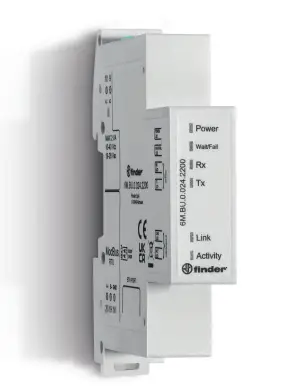
Ang 6M.BU.0.024.2200 naghatag ug Modbus TCP/IP interface alang sa hangtod sa 200 ka Modbus RS485 RTU nga mga himan; nakigsulti sa hangtod sa 10 ka mga kliyente sa parehas nga oras.
WIRING

Sa dili pa ipadayon ang pagprograma kinahanglan una nga itakda ang mga switch sa DIP aron mahimo ang pagprograma ug pag-access sa lokal nga network.
DEVICE POWER SUPPLY

Ang 6M.BU nagkinahanglan ug 24 V AC o DC power supply.
- Konektor sa suplay sa kuryente. Ang 6M.BU kinahanglan nga konektado sa usa ka suplay sa kuryente nga adunay 12 o 24 V output voltage
- RJ45 connector alang sa ETH cable
- Modbus RS485 shielded cable connector
Aron ma-power ang device sa hustong paagi, among girekomendar ang paggamit sa Finder power supply Type 78.12.1.230.2400 aron ma-power ang device sa 24 V DC, o Type 78.12.1.230.1200 sa power sa 12 V DC.
Ang duha mao ang 12 W power supply; ang pagpili sa voltage nga gihimo sumala sa power supply voltage gikinahanglan alang sa ubang mga sangkap sa panel.
Kung gikinahanglan ang paggamit sa suplay sa kuryente nga adunay mas taas nga gahum, palihug view among katalogo o ang webpanid sa site:
https://cdn.findernet.com/app/uploads/S78IT.pdf
DIP SWITCH
1: SA
2: NAWAS

Default nga mga parametro sa komunikasyon (192.168.178.29; 115200, 8, N, 1)
Kini nga DIP switch setting nagtugot sa pag-access gamit ang factory set parameters
1: SA
2: NAWAS
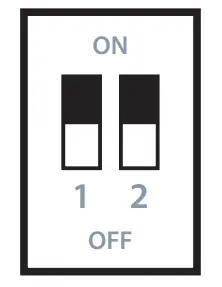
Kining DIP switch setting nagtugot sa paggamit sa mga parameter nga gitakda sa user ug gitipigan sa internal memory. Kung ang mga switch sa DIP wala sa kini nga posisyon ang 6M.BU molihok uban ang default nga mga parameter. Kung nahuman na ang setting, kinahanglan nga tangtangon ug ipadapat pag-usab ang suplay voltage sa 6M.BU aron ma-upload ang mga parameter ingon gitakda
1: NAWAS
2: SA

Gipaandar ang DHCP
1: SA
2: SA

Pag-enable alang sa pag-update sa firmware (BOOT LOADER)
LED INDIKATOR
| LED | |||
| FUNCTION | COLOR | STATUS | KAHULOGAN |
| Gahum | Berde | ON | OK ang suplay sa kuryente |
| Maghulat/Mapakyas | Dilaw | Paghulat: hinay nga pagkidlap | Naghulat alang sa komunikasyon sa Ethernet |
| Mapakyas: paspas nga pagpamilok | Nagpadayon ang komunikasyon sa ETH (o gi-aktibo ang Bootloader) | ||
| RX | Pula | Pagkuplak | Nakadawat ug datos gikan sa RS485 |
| TX | Pula | Pagkuplak | Nagpadala sa datos gikan sa RS485 |
| Link | Dilaw | ON | Andam na ang koneksyon sa ETH |
| Kalihokan | Dilaw | Pagkuplak | Ang kalihokan sa ETH nagpadayon |
MGA SETTING
Mga setting sa Windows sa paghimo sa lokal nga pukot nga angay alang sa 6M.BU

Control panel
Pagpili: Network ug sharing center
Pagpili: Usba ang mga setting sa Ethernet
Pag-right click> "Ethernet"> Properties
Internet protocol version 4 (TCP/IPv4) > Properties
- Pagpili: gamita ang mosunod nga IP address Isulat sa "IP address": 192.168.178.1 Pindota ang "Tab" o i-klik ang "subnet mask"

- I-klik ang: OK, unya Close

Pag-klik sa Chrome
I-type ang URL bar: 192.168.178.29
Pindota ang "Enter" ug kita konektado sa 6M.BU
WEB PAGPANGALAGAD

Nagpadayon sa ![]()
Posible nga i-type ang mga parameter sa network diin gi-install ang 6M.BU

Pagpili ![]()
Posible nga i-type ang mga parameter sa network diin gi-install ang 6M.BU

Kung nahimo na ang mga setting, pag-klik sa ![]()
Nahuman na! Ang 6M.BU giprograma ug andam nga gamiton sa bag-ong mga setting
IMPORTANTE
Ipalong ang 6M.BU pinaagi sa pagtangtang sa suplay sa kuryente.
Ibalhin ang DIP switch 1 ngadto sa OFF nga posisyon (ang duha ka DIP switch kinahanglan nga ibutang sa "0" - OFF).
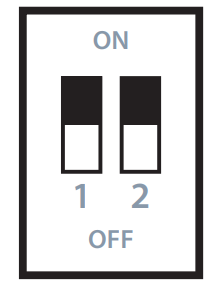
I-power up ang 6M.BU ug magsugod kini sa pagtrabaho gamit ang bag-ong mga parameter nga gitakda.
I-reset ang mga setting sa network adapter
I-reset ang mga setting sa Windows Network
Control panel
Pagpili: Network ug sharing center
Pagpili: Usba ang mga setting sa Ethernet
Ethernet
Pag-right click > Properties
Internet protocol version 4 (TCP/IPv4) > Properties
Pagpili: "Awtomatikong makuha ang IP address" Pag-klik sa: OK, unya Close

NDER adunay katungod sa paghimo sa mga pagbag-o sa mga produkto niini bisan unsang orasa ug wala’y pahibalo. NANGITA mibalibad sa tanang responsibilidad sa mga kadaot sa mga butang o mga tawo nga naggikan sa sayop o dili husto nga paggamit sa produkto niini.
Mga Dokumento / Mga Kapanguhaan
 |
tigpangita RS485 RTU Modbus TCP/IP Gateway [pdf] Giya sa Gumagamit RS485 RTU Modbus TCP IP Gateway, RS485 RTU, Modbus TCP IP Gateway, TCP IP Gateway, IP Gateway |




